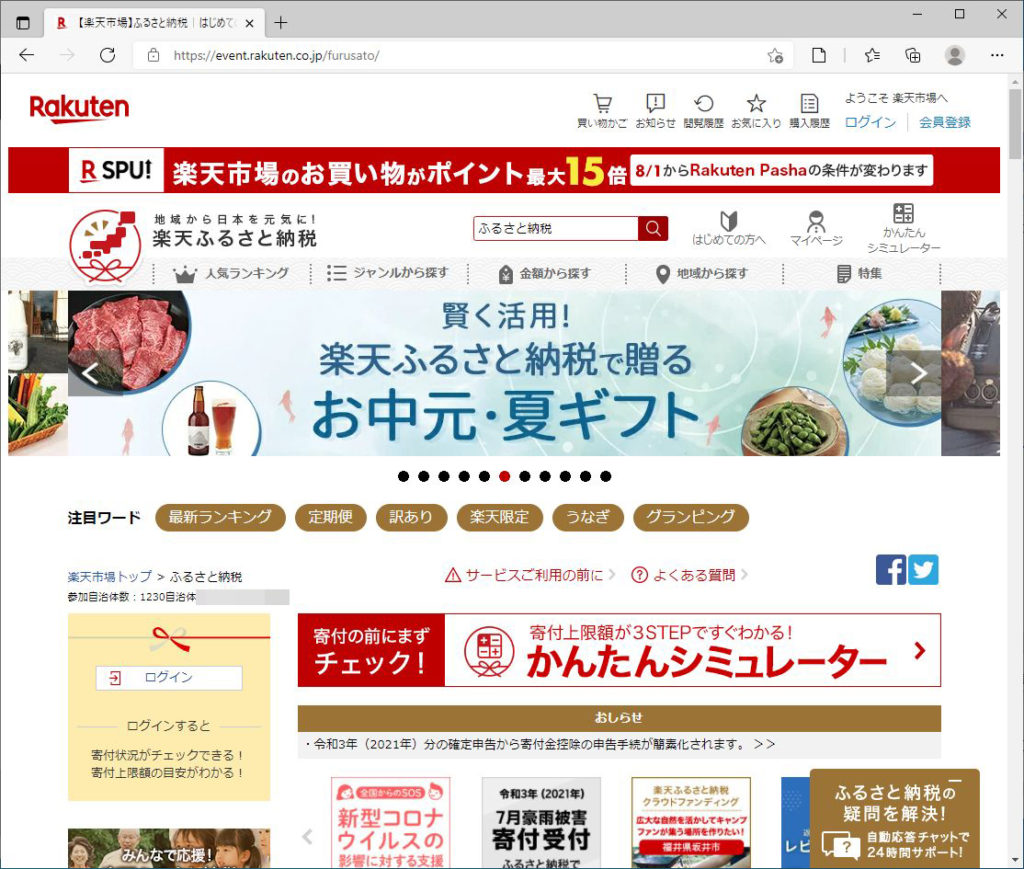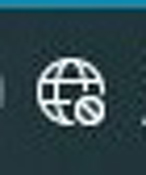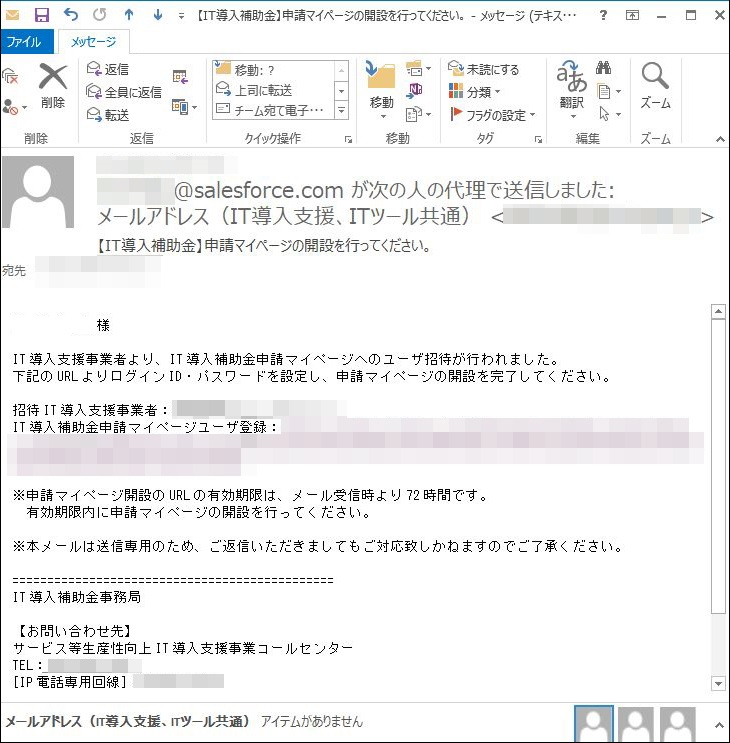1.概要
エクセルで今までは「ブックの共有」というボタンが「校閲」タブの中にあったが、

Microsft365(Office365)のExcelには「ブックの共有」というボタンが表示されていない。

どうすればいいのか?
2.詳細
エクセル(EXCEL)で今までは「ブックの共有」というボタンが「校閲」タブの中にあったが、いつの間にか無くなっている。Microsft365(Office365)のExcelには「ブックの共有」というボタンが表示されていないようだ。今回これを発見したのは、共有しているエクセルファイルに不具合があり、「ブックの共有を解除」してから再度「ブックの共有」しようと思ったが、ブックの共有を解除はできたものの再びブックの共有をすることが出来なくなってしまった。
3.解決策
一応右上に「共有」というボタンが見えるがこれは今までの「ブックの共有」ではない。

「ブックの共有」というボタンが無いのでボタンを表示させる必要がある。
まず、「ファイル」タブをクリックする。

左のメニューの下の方にある(表示されていなければエクセルを大きく表示する)「オプション」をクリック。

「リボンのユーザー設定」をクリックすると下のようなウィンドウが表示される。

コマンドの選択から「リボンにないコマンド」をクリックする。
この中に「ブックの共有」が存在している。

次に右側で「校閲」を展開しておく。やはりブックの共有はない。

この状態で「新しいグループ」を選択する。

右側で「新しいグループ(ユーザー設定)」が選択された状態で、左側から「ブックの共有(レガシ)」をクリックする。

真ん中の「追加」をクリックする。

「新しいグループ(ユーザー設定)」ではわかりにくいので、右クリックして「名前の変更」を選択する。

表示名を「共有」にでもして「OK」

「OK」をクリックする。

このように「ブックの共有(レガシ)」のボタンが新しくできた。

あとは通常通りブックの共有の操作をすればよい。
「ブックの共有(レガシ)」をクリックし、チェックをつけて「OK」をクリックする。

ブックはいったん保存されますが表示されたら「OK」。

右上にこのような画面が表示されたら「後で」をクリックすること。

以上で今まで通りの共有のブックができることになる。